使用側面感應
您可以輕觸螢幕邊緣的[側面感應]橫條或用單手滑動它,就能更輕鬆使用您的裝置。您可以顯示側面感應目錄作為應用程式和設定的捷徑,或多視窗模式目錄以便在分割畫面模式中選取兩個應用程式。也可以沿著螢幕邊緣的[側面感應]橫條向下滑動返回上一螢幕。確定在[側面感應]橫條內輕觸或滑動手指。
![[側面感應]橫條位置圖](image/ILL-202-SIDE-SENSING-BAR-AREA.png)
注意
- 視您正在使用的應用程式和功能而定,可能無法使用側面感應。
自訂[側面感應]橫條
若要向上或向移動[側面感應]橫條,請碰觸並按住[側面感應]橫條,然後向上或向下拖曳。
若要將觸控位置放在螢幕上您希望的任何位置,請觸碰並按住[側面感應]橫條,然後將它拖曳到螢幕中央。[側面感應]橫條的形狀會變成圓形,而且您可以將它拖曳並放在螢幕上您希望的任何位置。
![圖示將[側面感應]橫條拖曳到畫面中央](image/ILL-215-SIDE-SENSE-CIRCLE.png)
提示
- 若要使[側面感應]橫條回到其原始形狀,請將圓形拖回螢幕邊緣。
顯示側面感應目錄
若要啟動側面感應功能表,請輕觸兩次[側面感應]橫條或圓圈。依照螢幕上的指示選取應用程式。也可以在彈出視窗中啟動應用程式。
![圖示輕觸兩次[側面感應]橫條](image/ILL-215-SIDE-SENSE-BAR-DTAP.png)
提示
- 若要結束側面感應目錄,請輕觸[側面感應]橫條兩次,或輕觸螢幕空白區域。
顯示多視窗模式目錄
向上滑動[側面感應]橫條或圓圈,以顯示多視窗模式目錄。按照螢幕上的指示添加應用程式到分割畫面。
![向上滑動[側面感應]橫條圖](image/ILL-206-SIDE-SENSING-BAR-SLIDE-UP.png)
使用[側面感應]橫條返回上一畫面
向下滑動[側面感應]橫條或圓圈,以返回上一畫面。
![向下滑動[側面感應]橫條圖](image/ILL-215-SIDE-SENSING-BAR-SLIDE-DOWN.png)